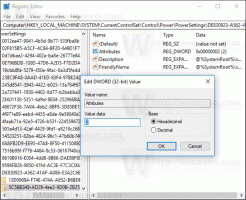Opções de energia e suspensão no Windows 8.1

As opções de energia e hibernação são uma configuração dentro do moderno painel de controle, onde você pode configurar quando o seu PC vai entrar no modo hibernar. Além disso, você pode especificar por quanto tempo sua tela ficará ativa quando você não usar seu PC ou Tablet.
É possível criar um atalho para abrir essas configurações no Windows 8.1. Esta é uma tarefa muito fácil.
- Clique com o botão direito na área de trabalho e escolha Novo -> Atalho no menu de contexto:
- Digite ou copie e cole o seguinte como o destino do atalho:
% localappdata% \ Packages \ windows.immersivecontrolpanel_cw5n1h2txyewy \ LocalState \ Indexed \ Settings \ en-US \ AAA_SettingsGroupPowerAndSleepDisplayOff.settingcontent-ms
Nota: 'en-us' aqui representa o idioma inglês. Altere-o de acordo para ru-RU, de-DE e assim por diante se o idioma do Windows for diferente.
- Dê ao atalho qualquer nome de sua escolha e defina o ícone desejado para o atalho que você acabou de criar:
- Agora você pode tentar este atalho em ação e fixá-lo na barra de tarefas ou na própria tela inicial (ou dentro do seu menu Iniciar, se você usar algum menu Iniciar de terceiros, como
Classic Shell). Observe que o Windows 8.1 não permite que você fixe esse atalho em nada, mas há uma solução alternativa.
Para fixar este atalho na barra de tarefas, use a excelente ferramenta freeware chamada Fixar em 8.
Para fixar este atalho na tela inicial, você precisa desbloquear o item de menu “Fixar na tela inicial” para todos os arquivos no Windows 8.1.
É isso! Agora, toda vez que você precisar acessar rapidamente essa opção, basta clicar no atalho que acabou de criar!